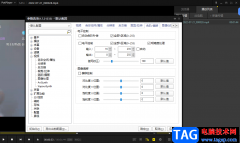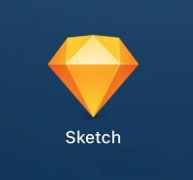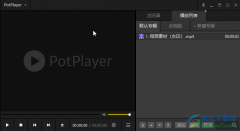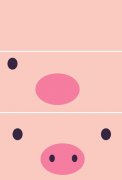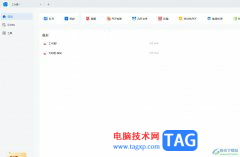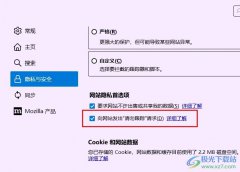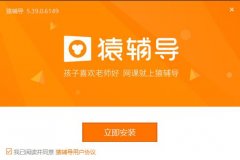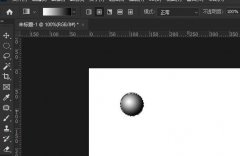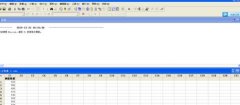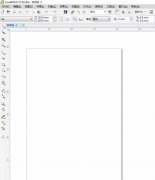sai是一款发展不错的绘图软件,它为许多数字插画家和爱好者提供了一个轻松创作的平台,让用户可以画出极具创意的图画作品,因此sai软件吸引了不少的用户前来下载使用,当用户在sai软件中编辑文档文件时,会发现其中的画笔工具是很丰富的,用户可以在画布上随意图画,最近小编看到有用户问到sai如何画出垂直线的问题,这个问题其实是很好解决的,用户简单的选择合适的画笔工具后,在画布上按下shift键即可辅助画出垂直的线了,详细的操作过程是怎样的呢,接下来就让小编来向大家分享一下sai画出垂直线的方法教程吧,希望用户在看了小编的教程后,能够从中获取到有用的经验。

方法步骤
1.用户在电脑上打开sai软件,并点击菜单栏中的文件选项,在弹出来的下拉选项卡中,用户选择其中的新建选项
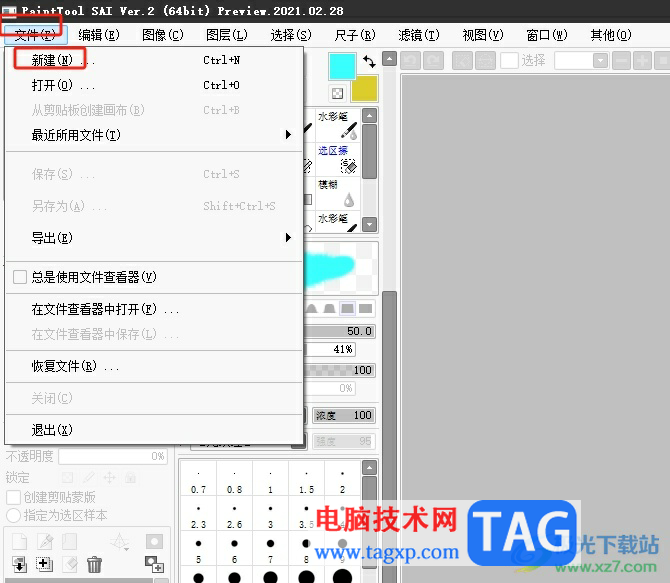
2.弹出新建画布窗口后,用户是找画布的高度和宽度后按下确定按钮
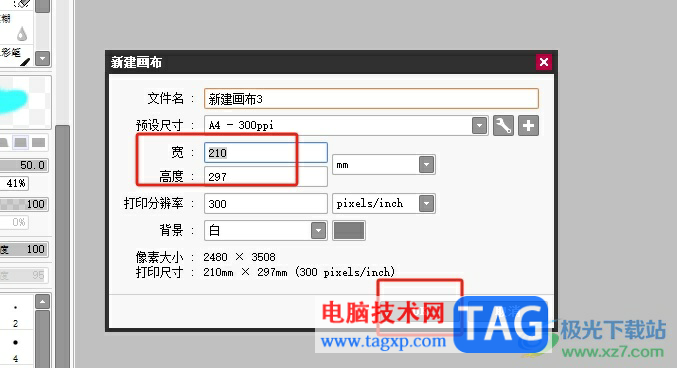
3.这时进入到新建的画布页面上,用户在左侧的工具栏中点击合适的画笔工具来进行设置
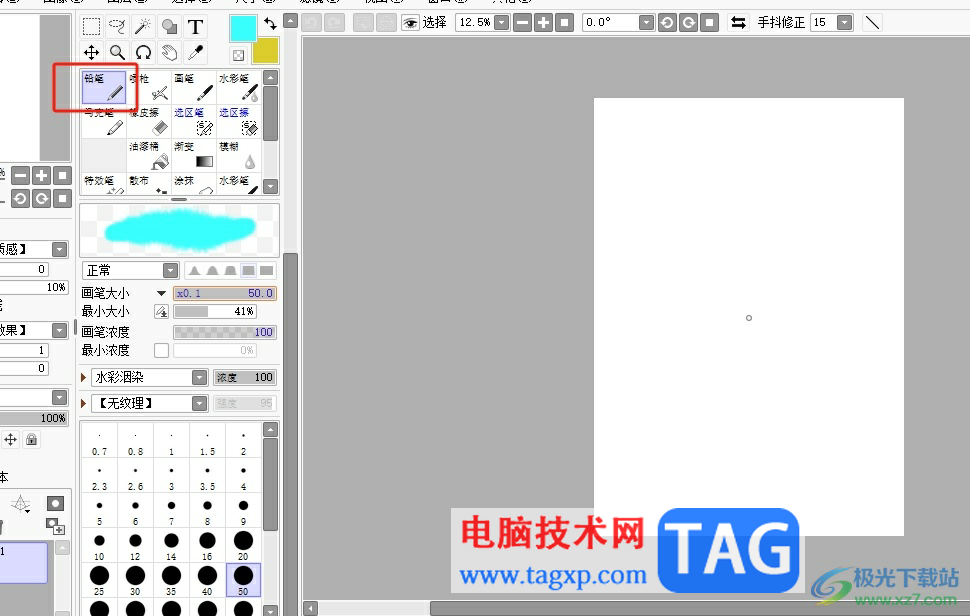
4.然后在画布上用户点击一个点后按下shift键位,就可以绘制出垂直的线条了,效果如图所示
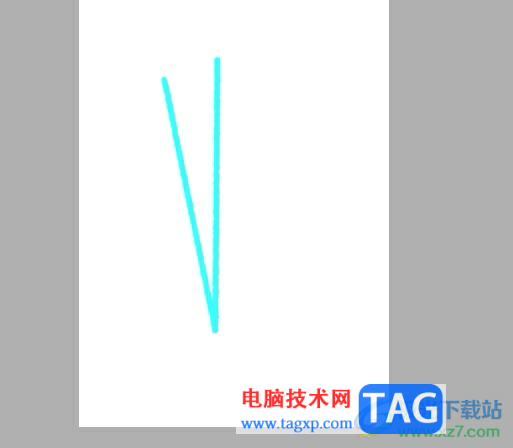
以上就是小编对用户提出问题整理出来的方法步骤,用户从中知道了大致的操作过程为点击新建画布——点击铅笔——按下shift——直线这几步,方法简单易懂,因此感兴趣的用户可以跟着小编的教程操作试试看,一定可以成功画出垂直的线。